第1步添加快捷方式
可以使用下面的直接icloud链接免费下载routinehub用户的“浅色或深色墙纸”快捷方式。您也可以获取它,的快捷方式会定期更新(在撰写本文时,它是1.1版)。
- icloud链接:(免费)
点击“获取快捷方式”后,“快捷方式”应用应打开,并带有“浅色或深色墙纸”快捷方式的预览。在这里,您可以查看工作流程的操作,然后点击底部的“添加不受信任的快捷方式”,将其添加到您的媒体库中。
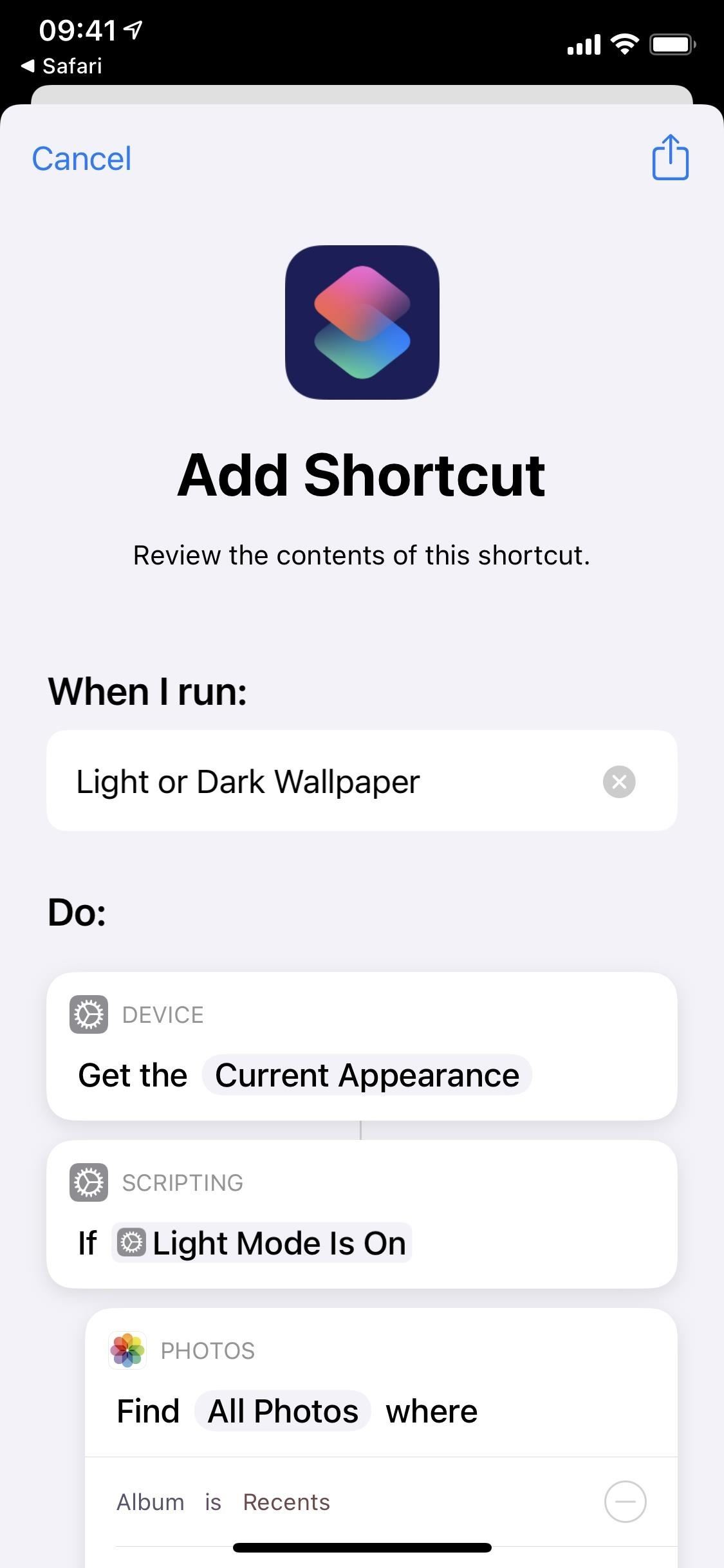
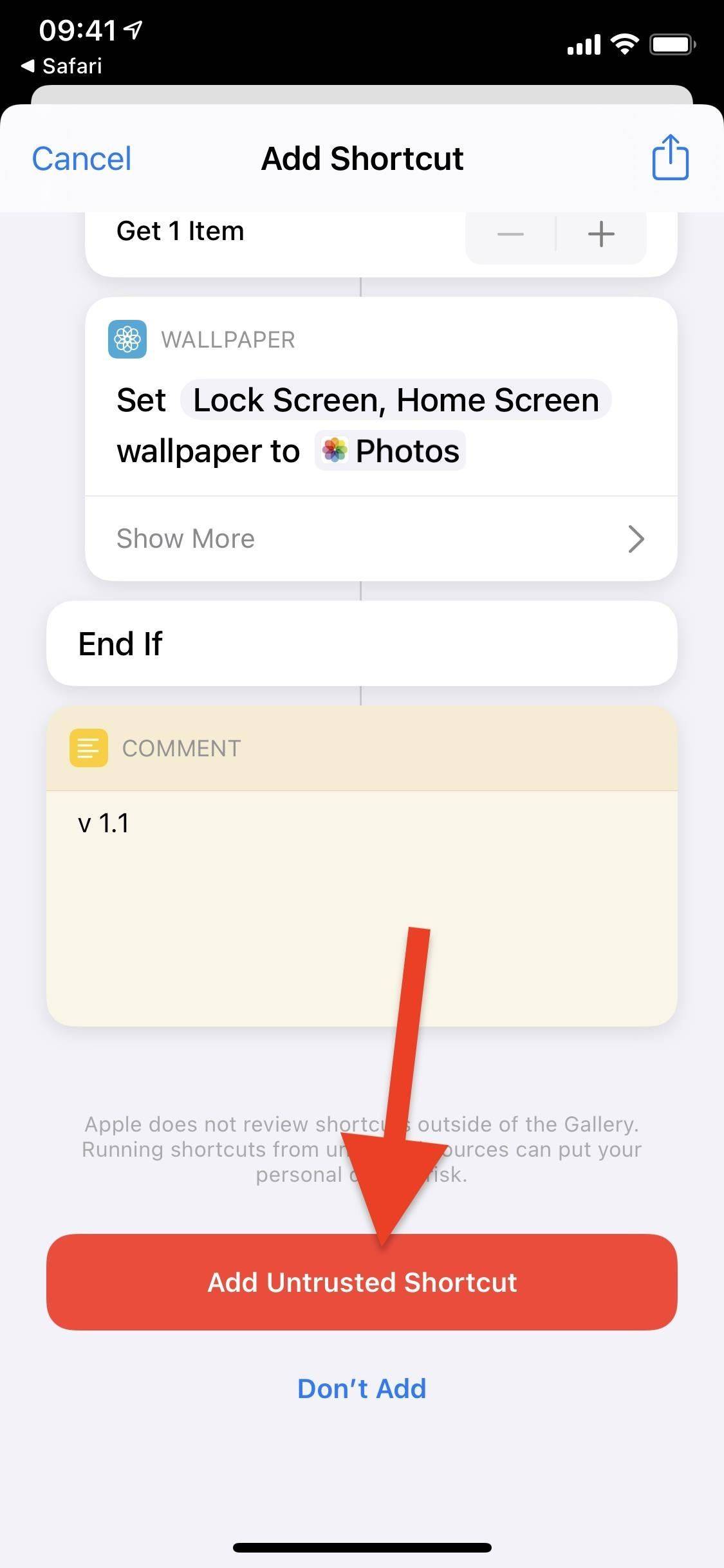
接下来,您需要在“照片”应用中为每张照片创建两个单独的相册。打开“照片”应用,然后找到两张照片中的第一张。点击左下方的“共享”按钮,然后从“共享”表中点击“添加到相册”。
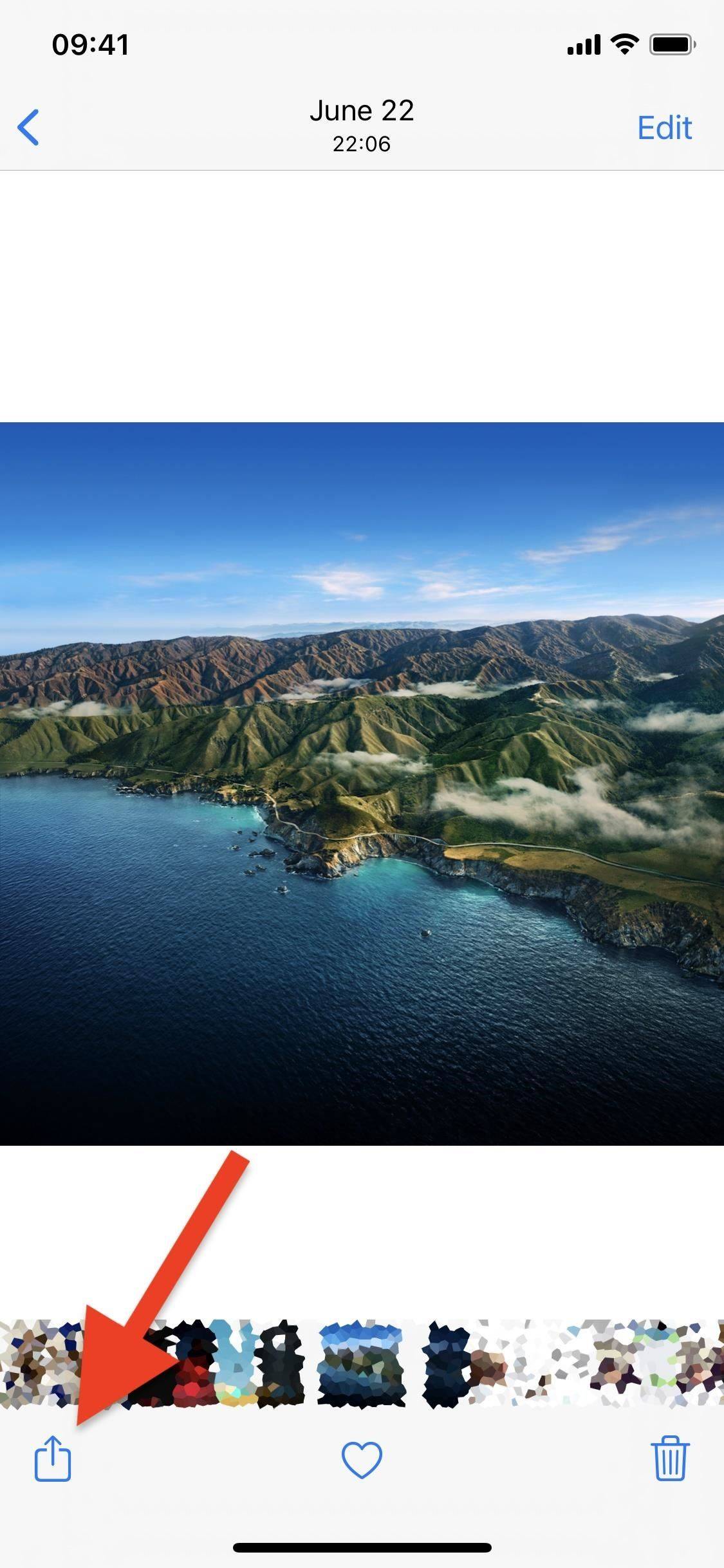
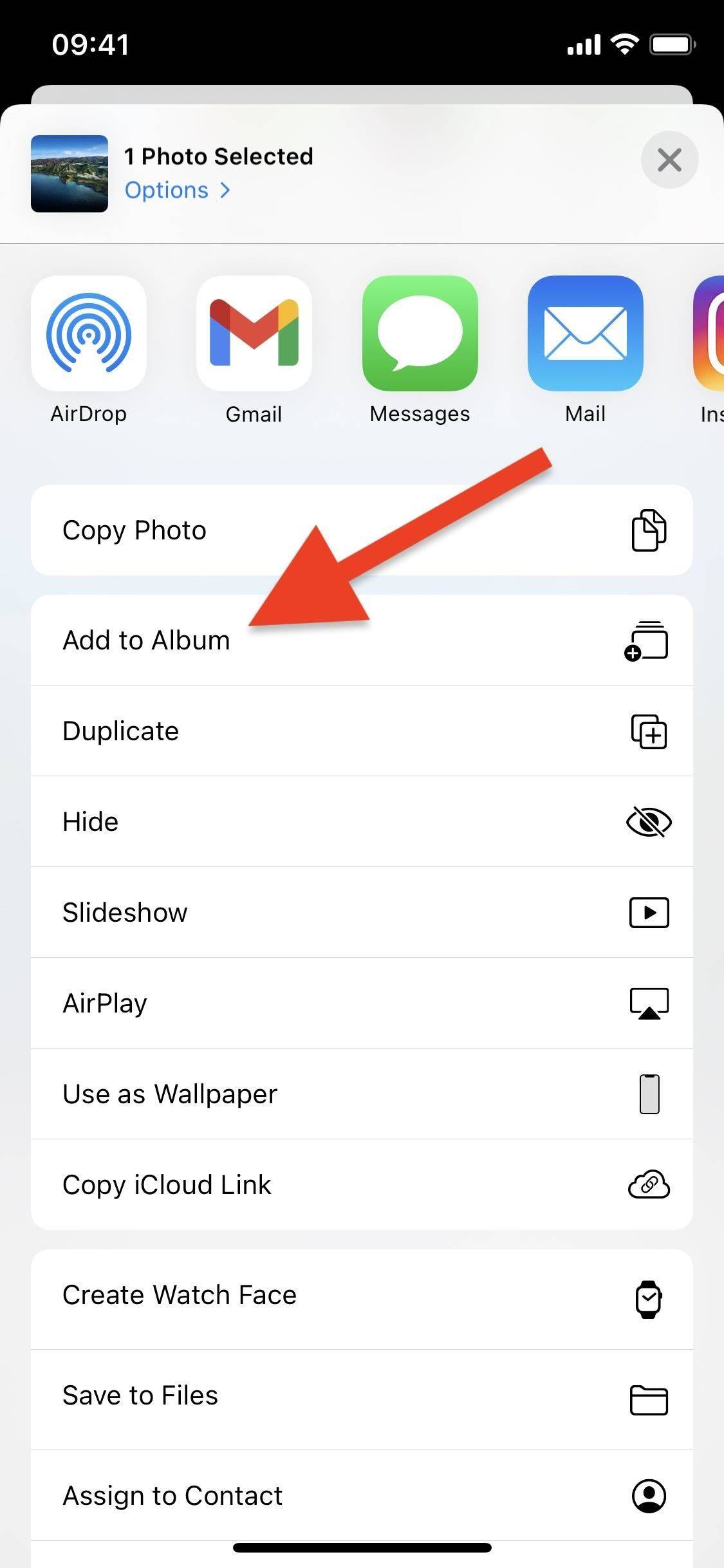
要创建新相册,请点击顶部空白的“新建相册…”选项,然后输入相册名称。如果这是您要在“夜间模式”关闭时显示的墙纸,建议您选择“白天”或“浅色”。对于黑暗模式墙纸,请使用“黑暗”或“夜晚”。专辑名称应该简单明了,但您可以使用任何名称。命名相册后,请点击“保存”。
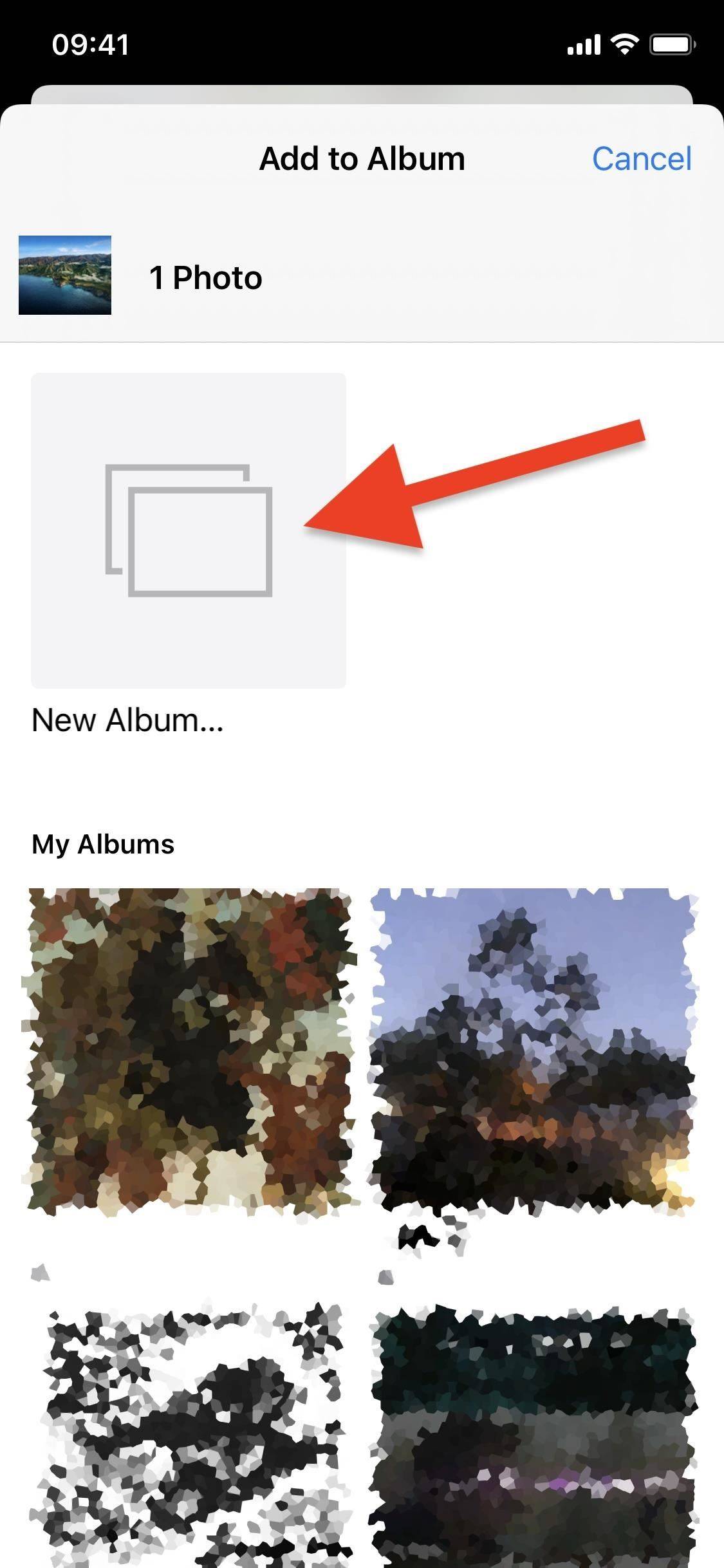
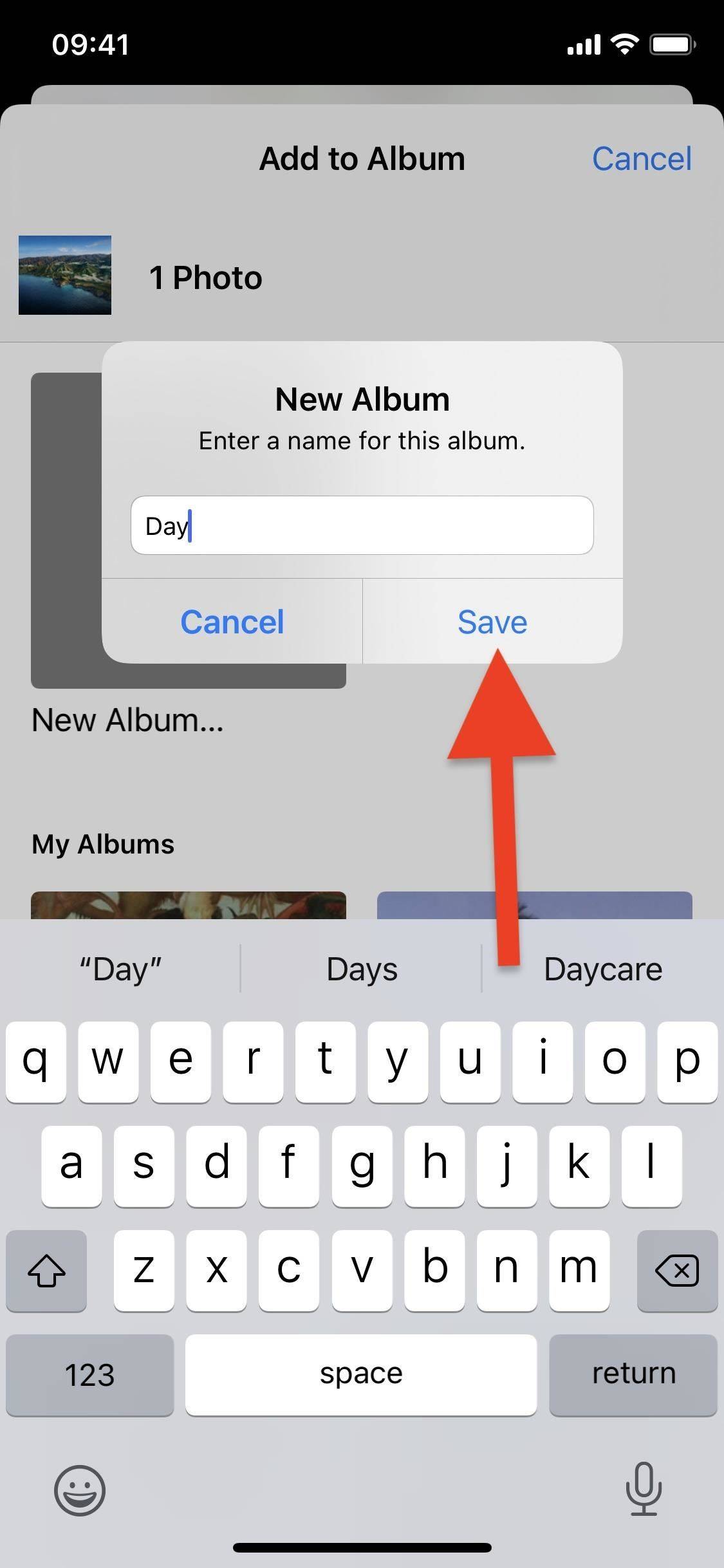
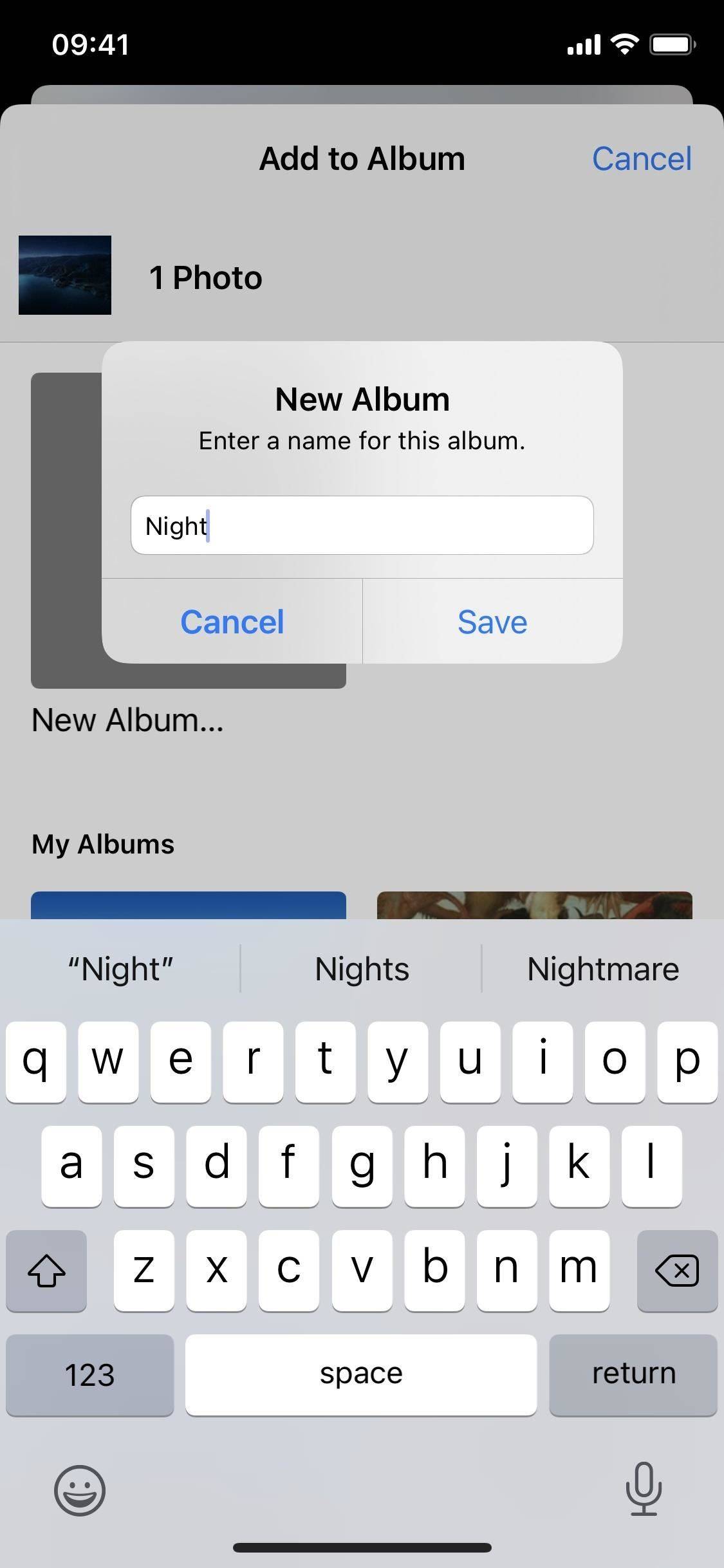
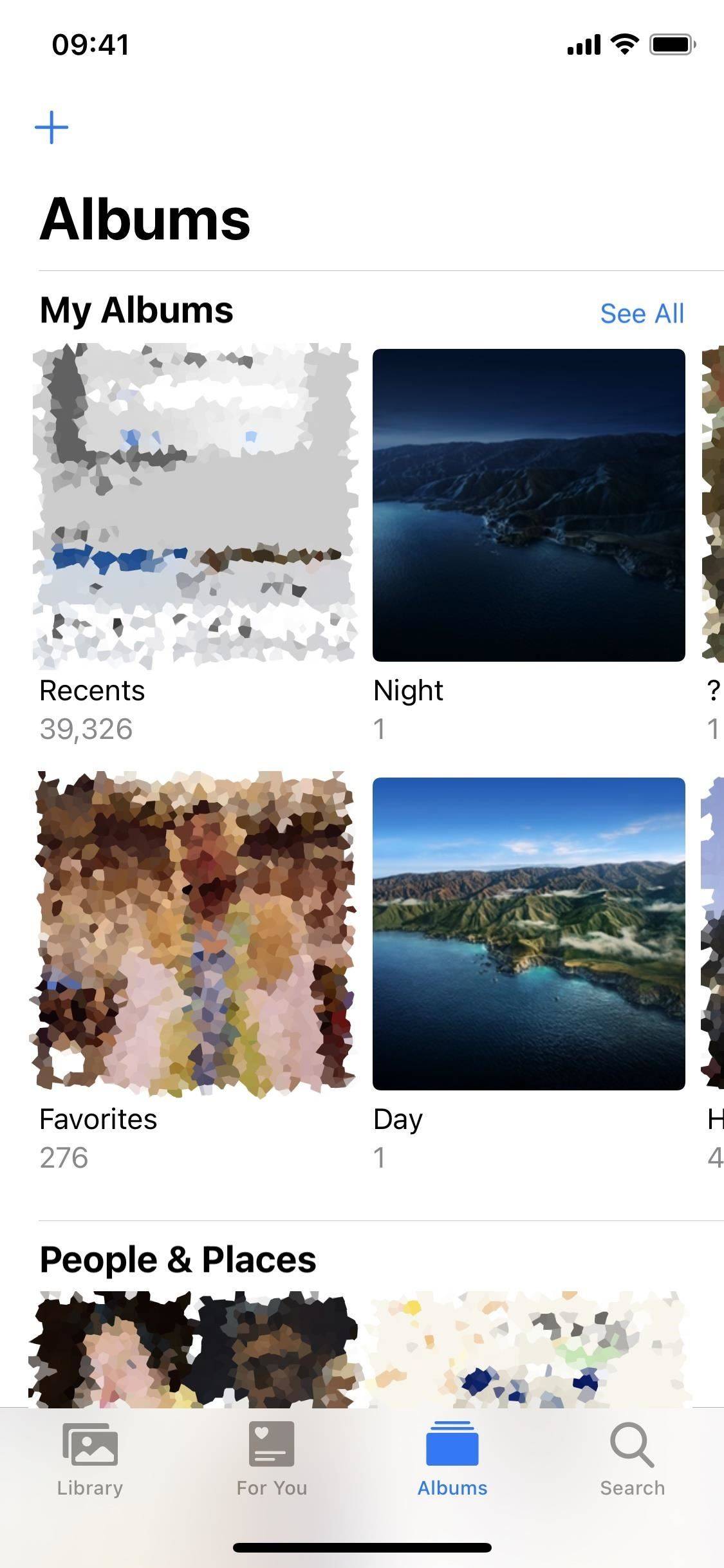
接下来,转到第一个“照片”操作框,在“打开灯光模式”操作框下方,然后点击“最近”,这是默认选择的相册。在这里,向下滚动并找到创建的day或light相册并选择它。每当关闭“暗模式”(即“亮模式”)时,此相册中的照片将成为您的墙纸。
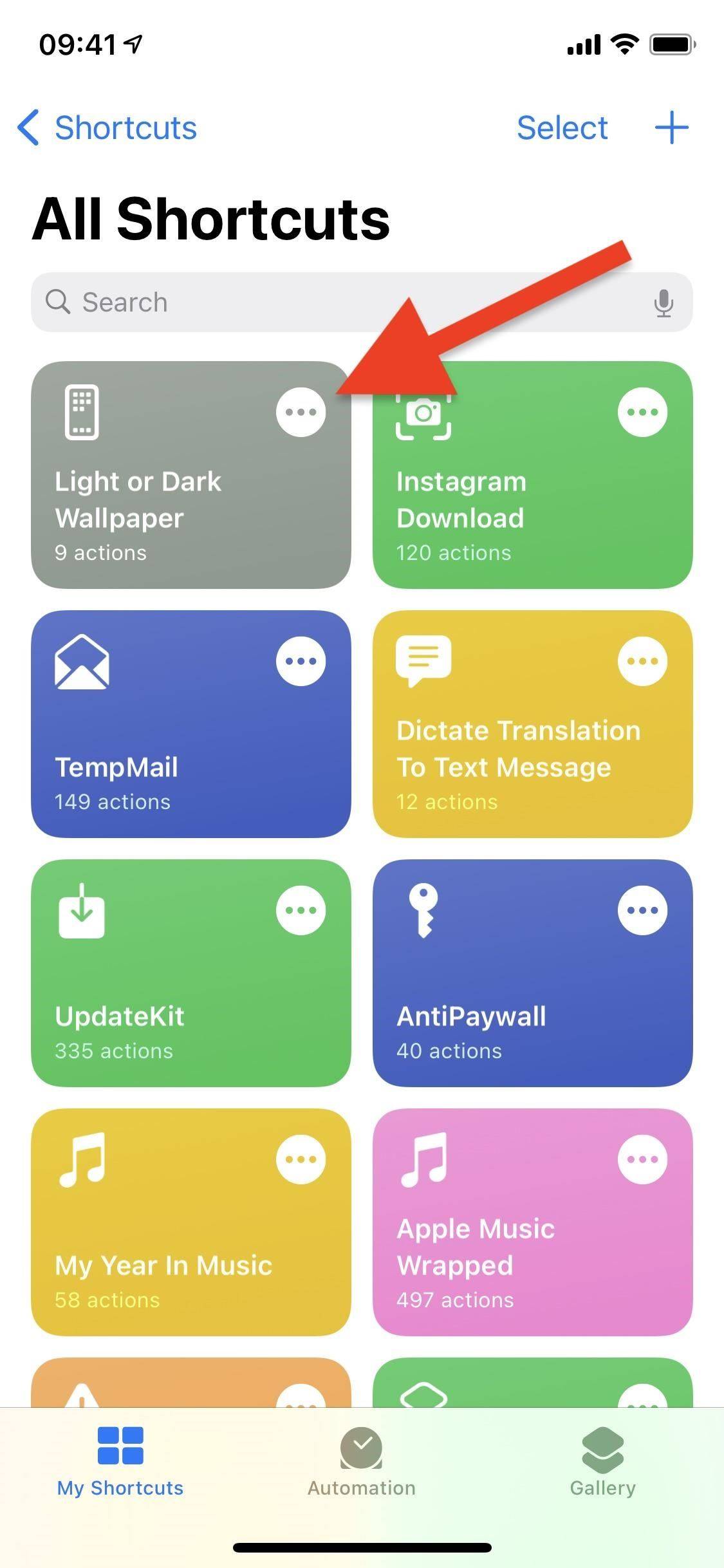
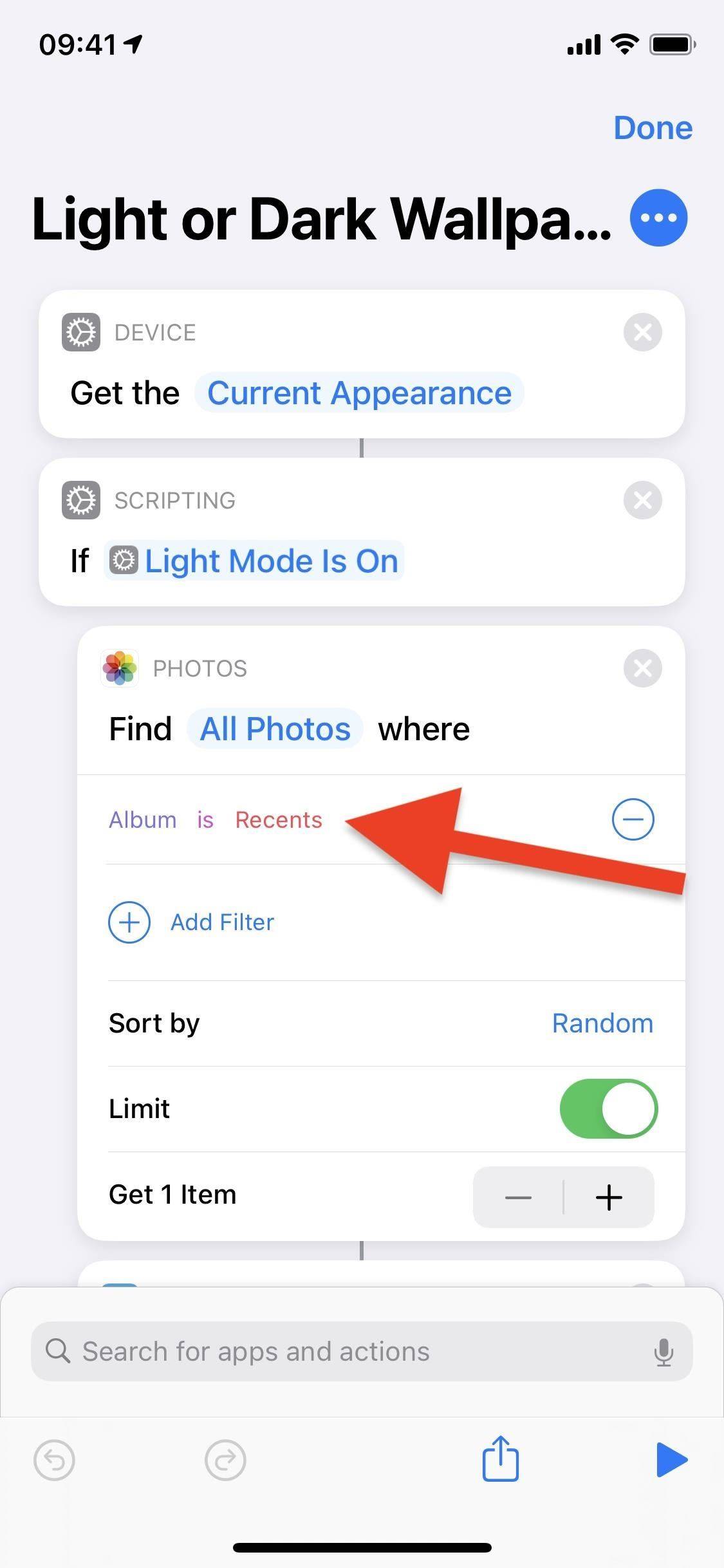
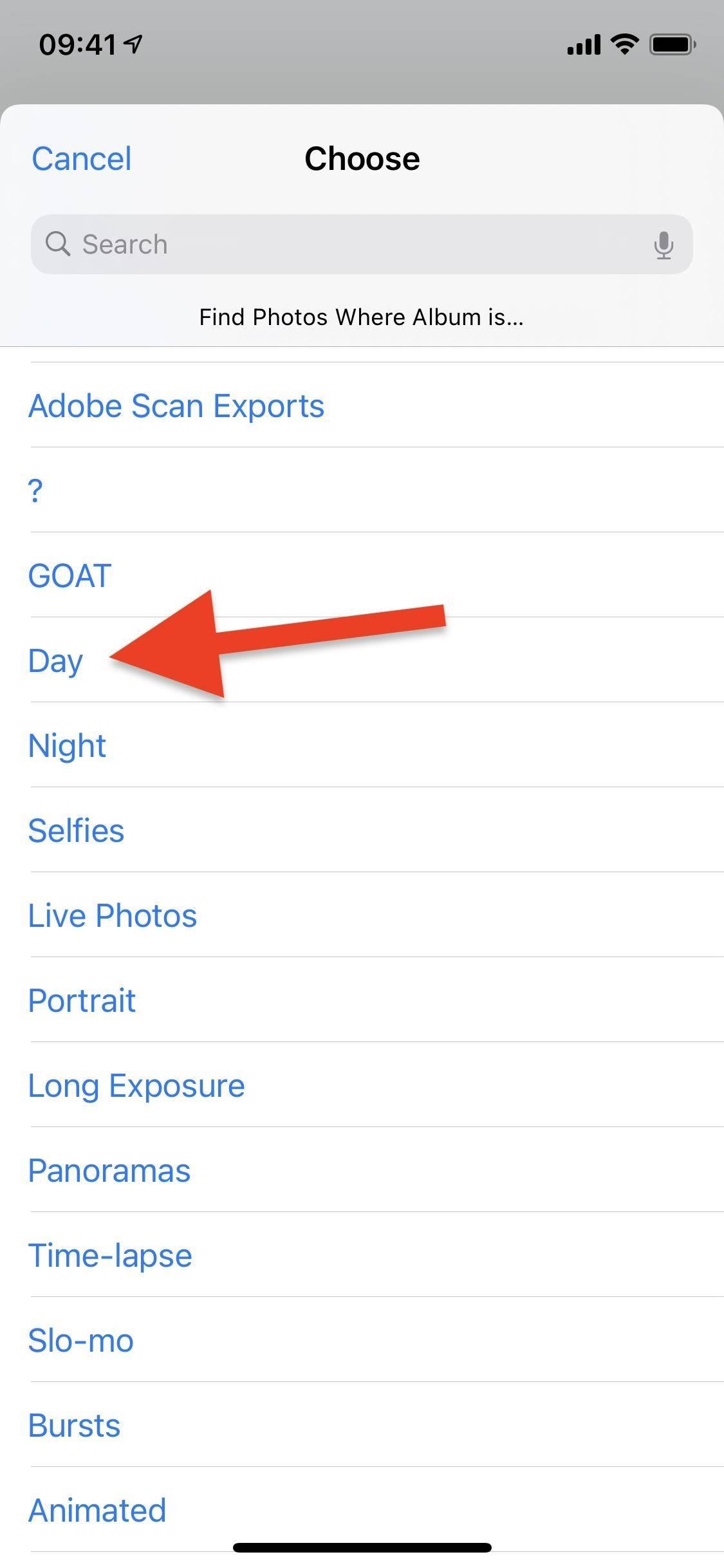
现在向下滚动多一点,去到第二照片中的动作中,下方否则,并点击“最近通话”旁边的“专辑”。这次,选择您创建的dark或night专辑。这是打开夜间模式时将出现的墙纸。
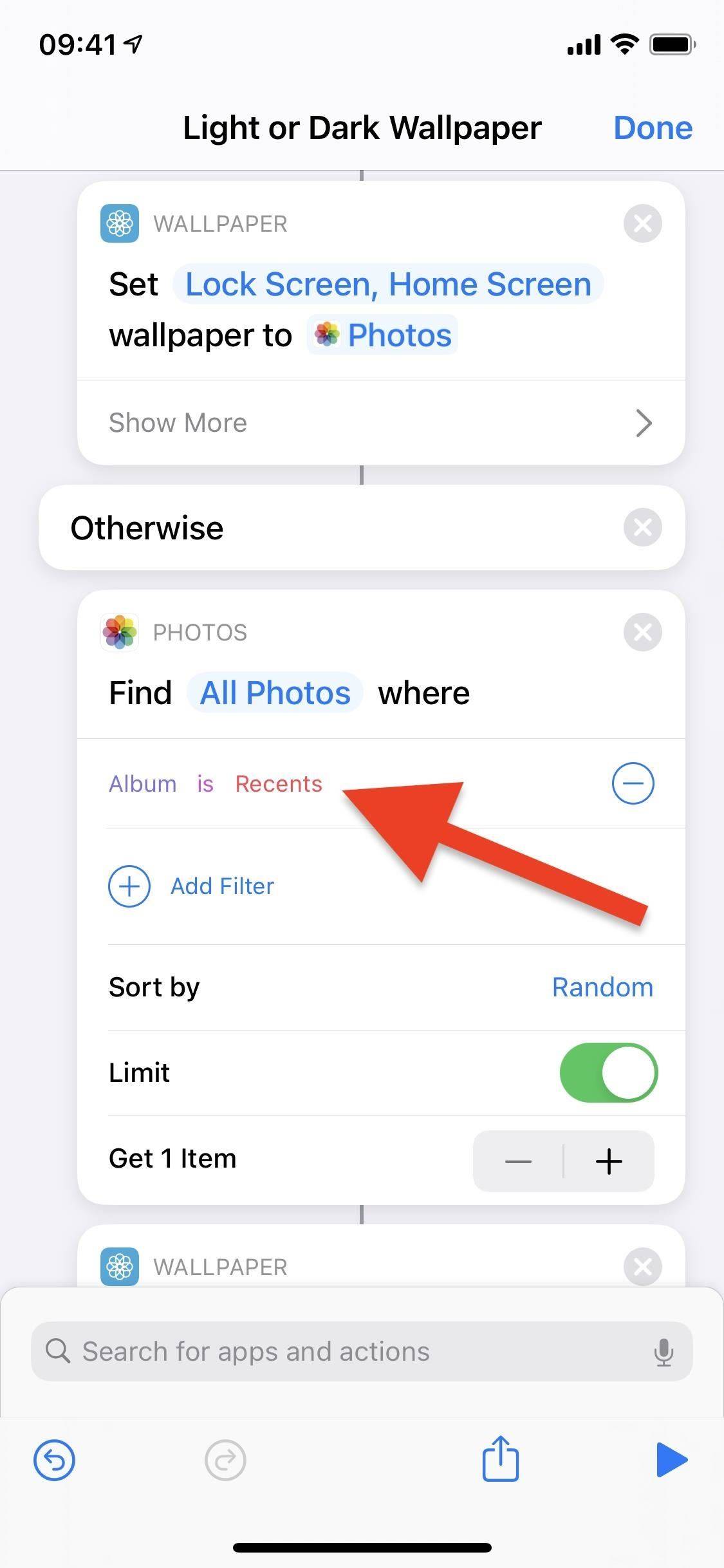
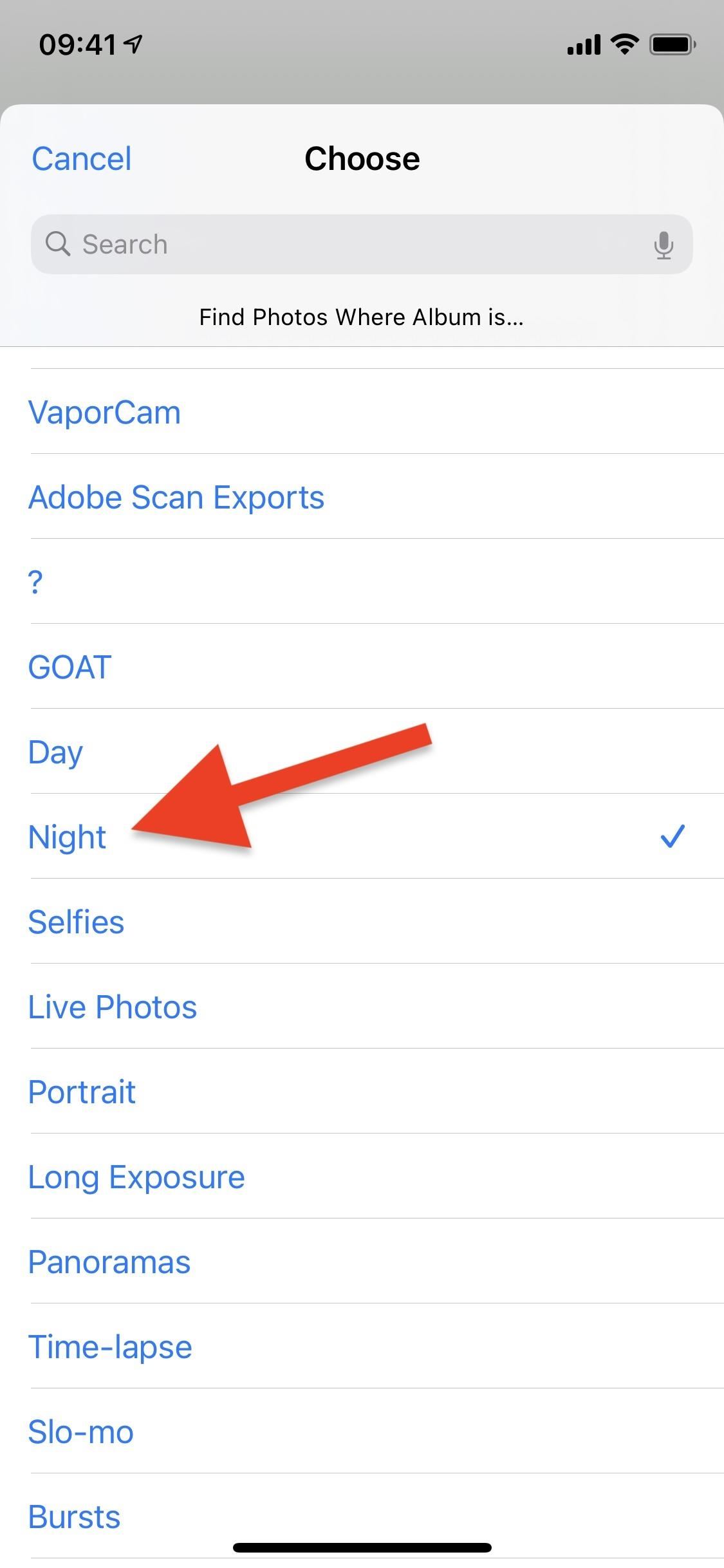
因此,我们需要创建一个自动化程序来在后台运行该快捷方式,因为每次要切换壁纸时都点击它很麻烦。如果您全天开启和关闭黑暗模式,最好的选择是在您经常使用的应用程序打开时运行快捷方式。为此,请点击快捷方式中的“自动化”,然后点击“创建个人自动化”(如果看不到,请先点击加号( ))。
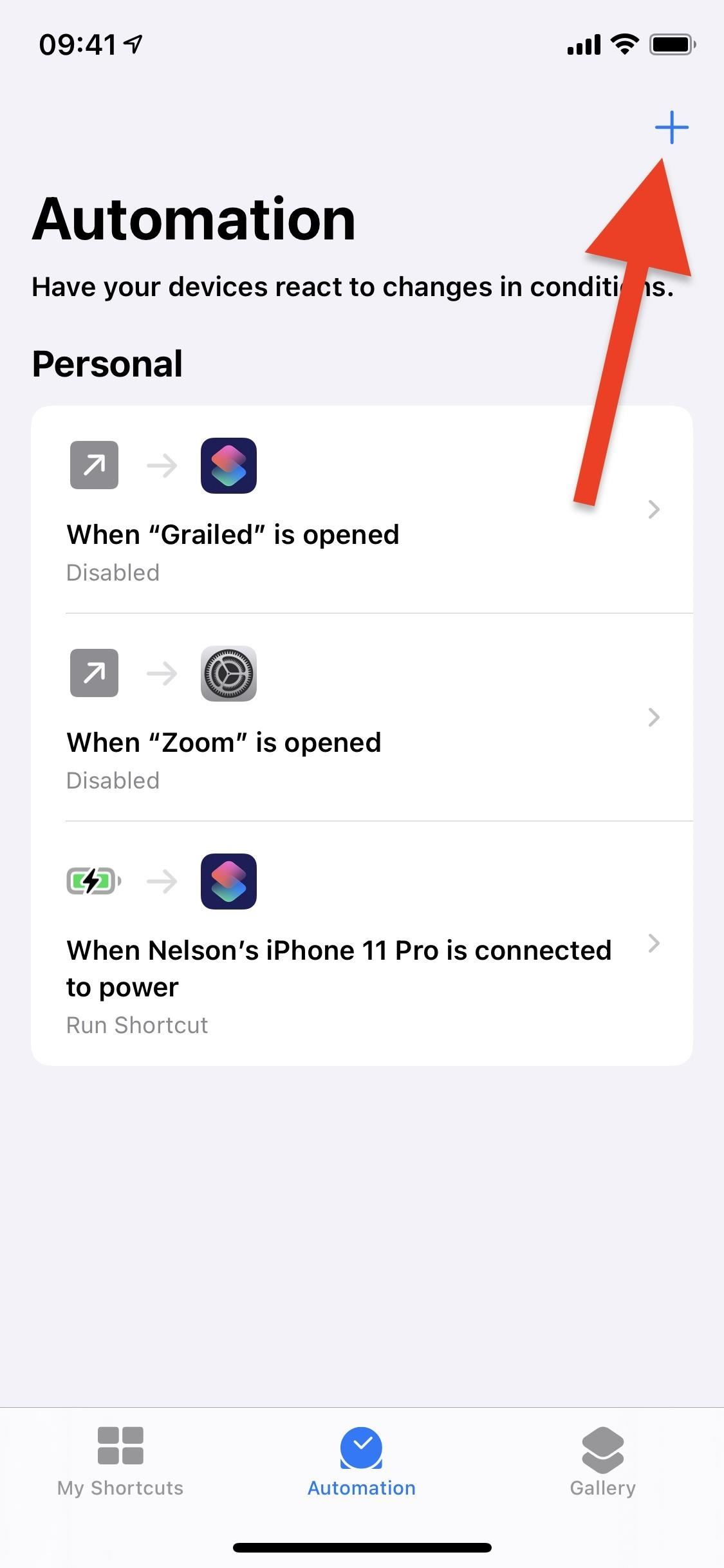
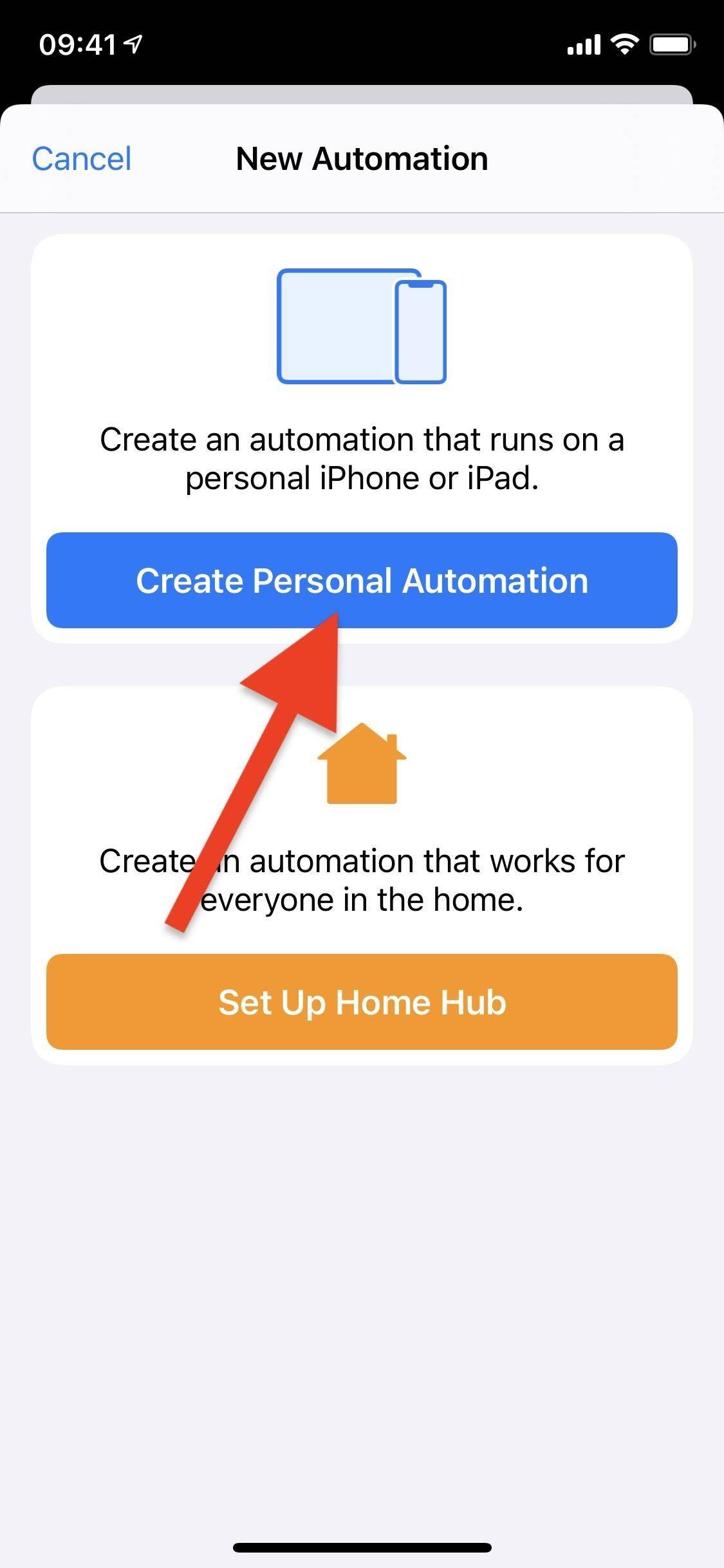
接下来,选择触发器以运行快捷方式。如果您已在时间表上设置了深色模式外观,则最好改用“一天中的时间”触发器,该触发器将在日出,日落或指定的任何时间运行快捷方式。只需将时间与您的出场时间表相匹配即可。
对于我的示例,我将使用“ app”触发器。如果选择了该选项,请选择您的应用程序(我正在选择twitter),选中“已打开”,然后点击“下一步”以创建自动化的其余部分。
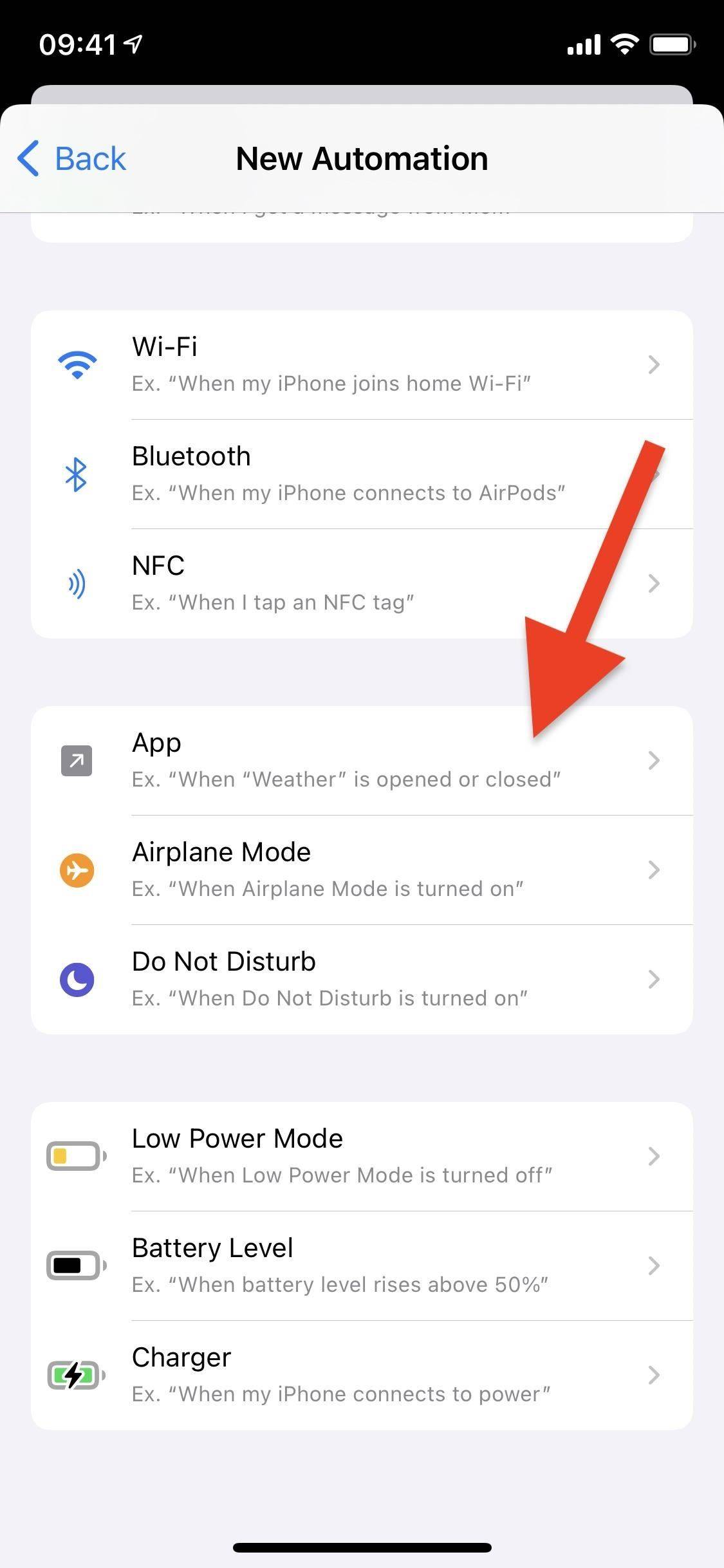
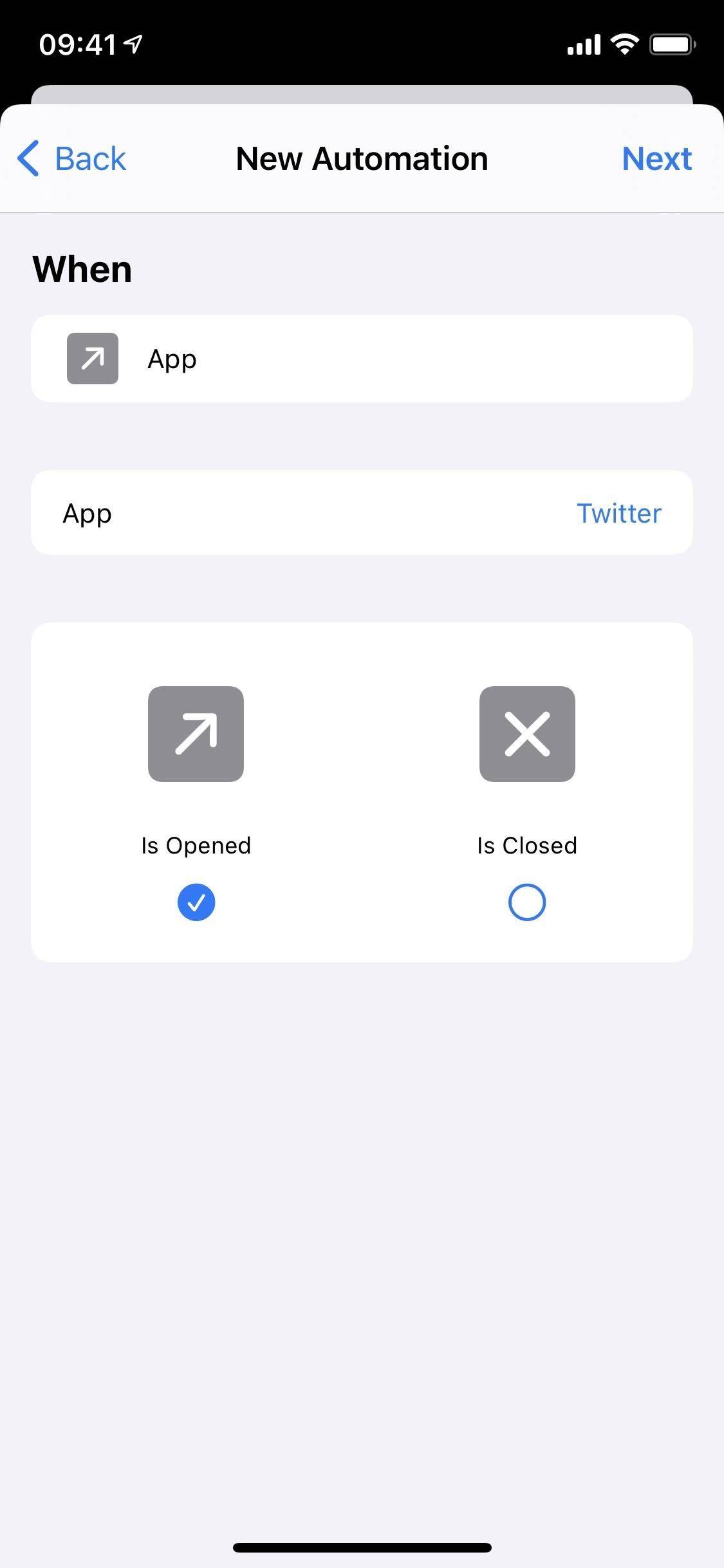
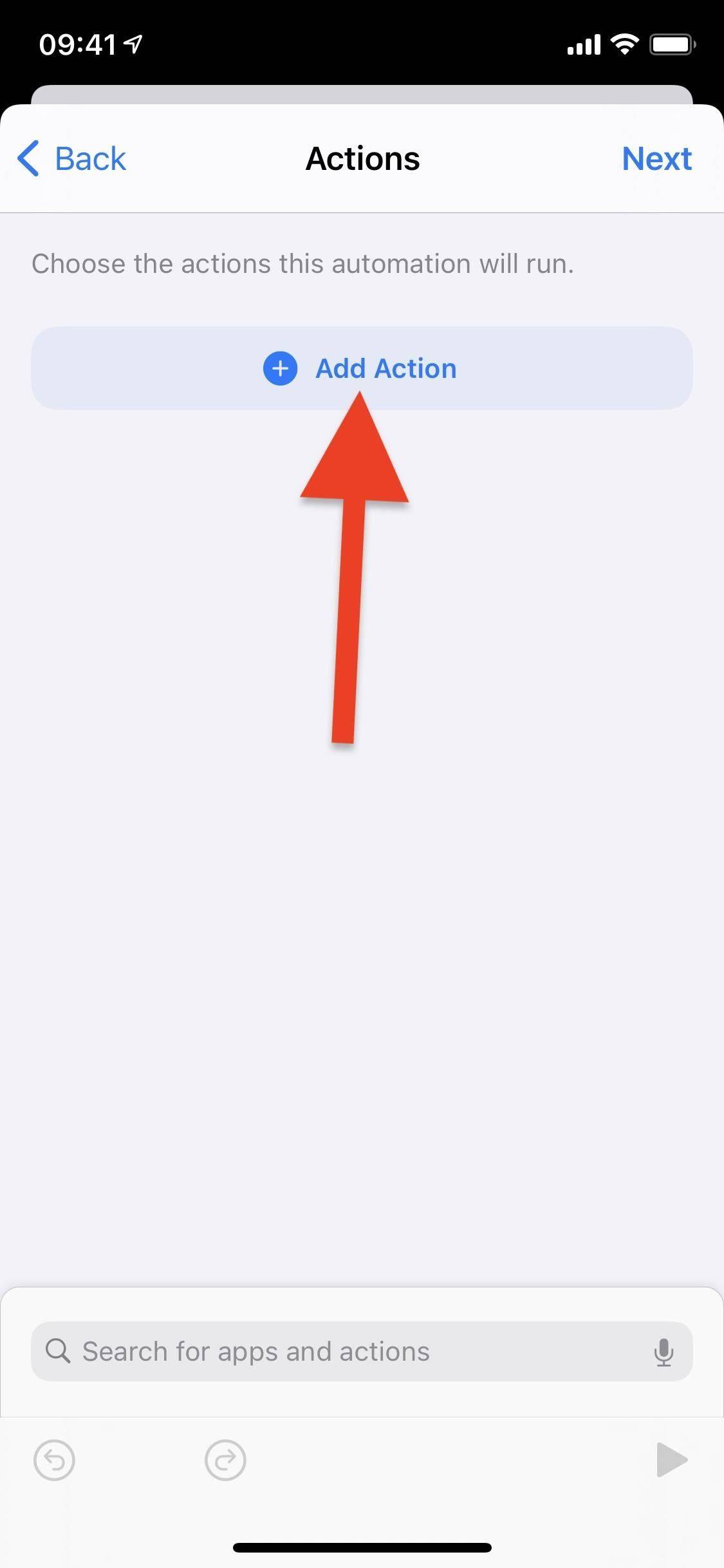
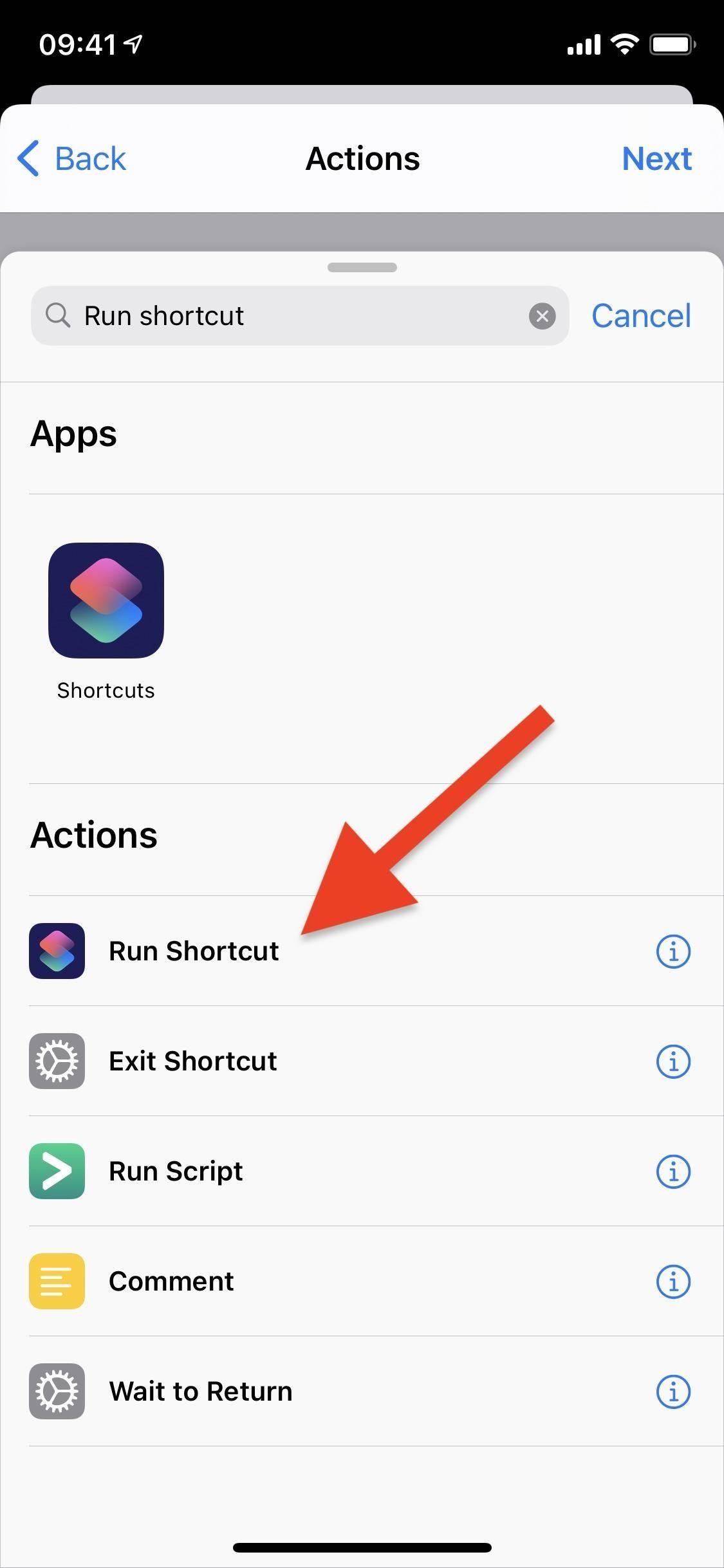
一旦出现“运行快捷方式”操作,请点击“快捷方式”,然后从出现的选项中选择“浅色或深色墙纸”。然后,点击右上角的“下一步”。
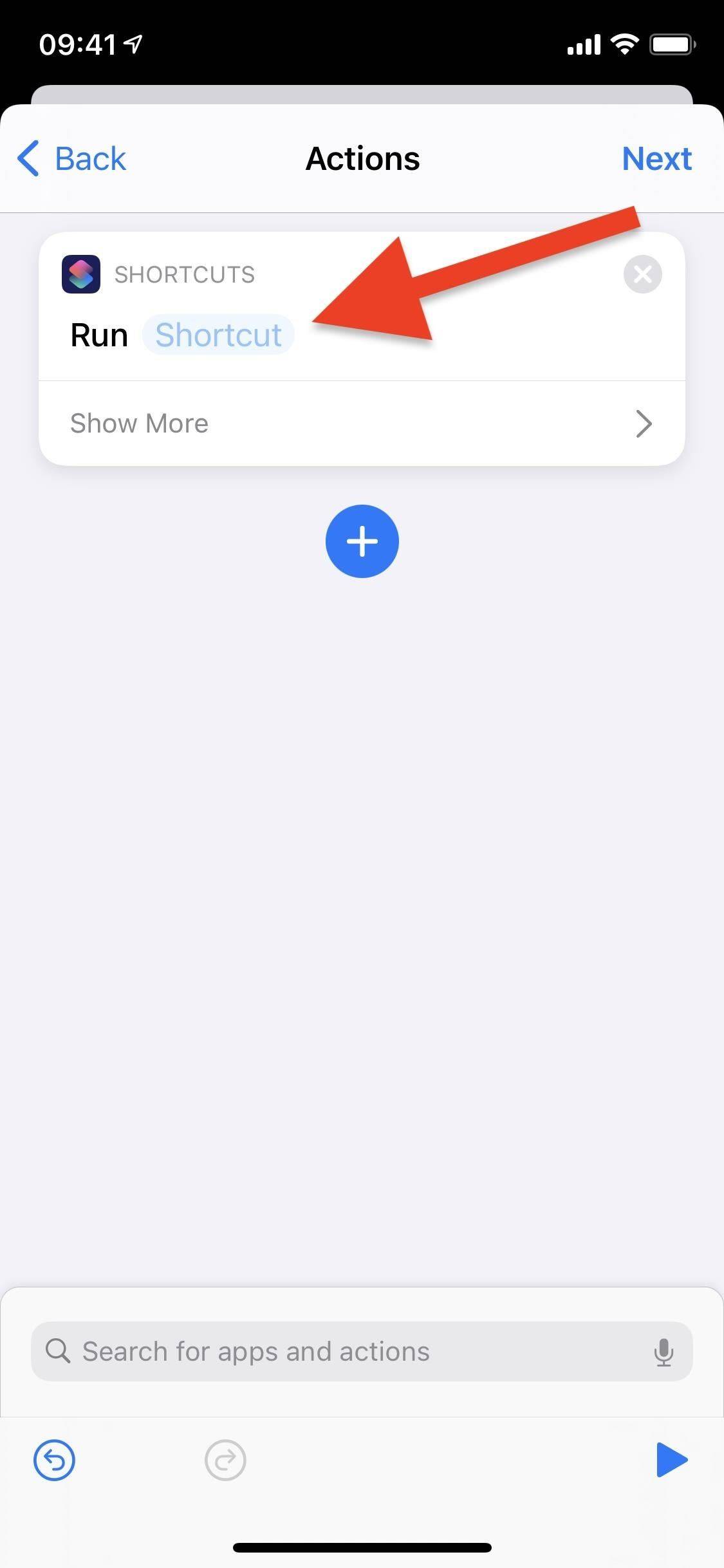
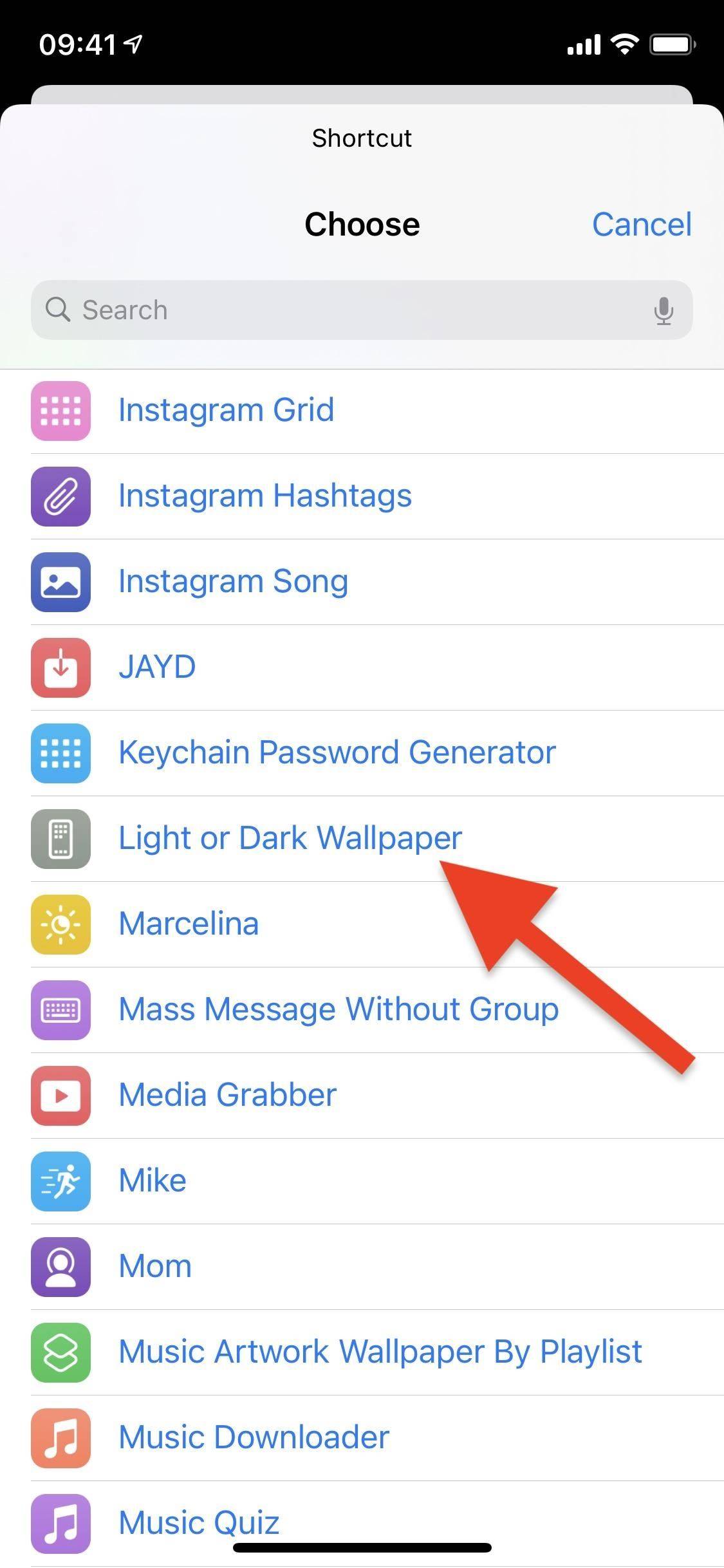
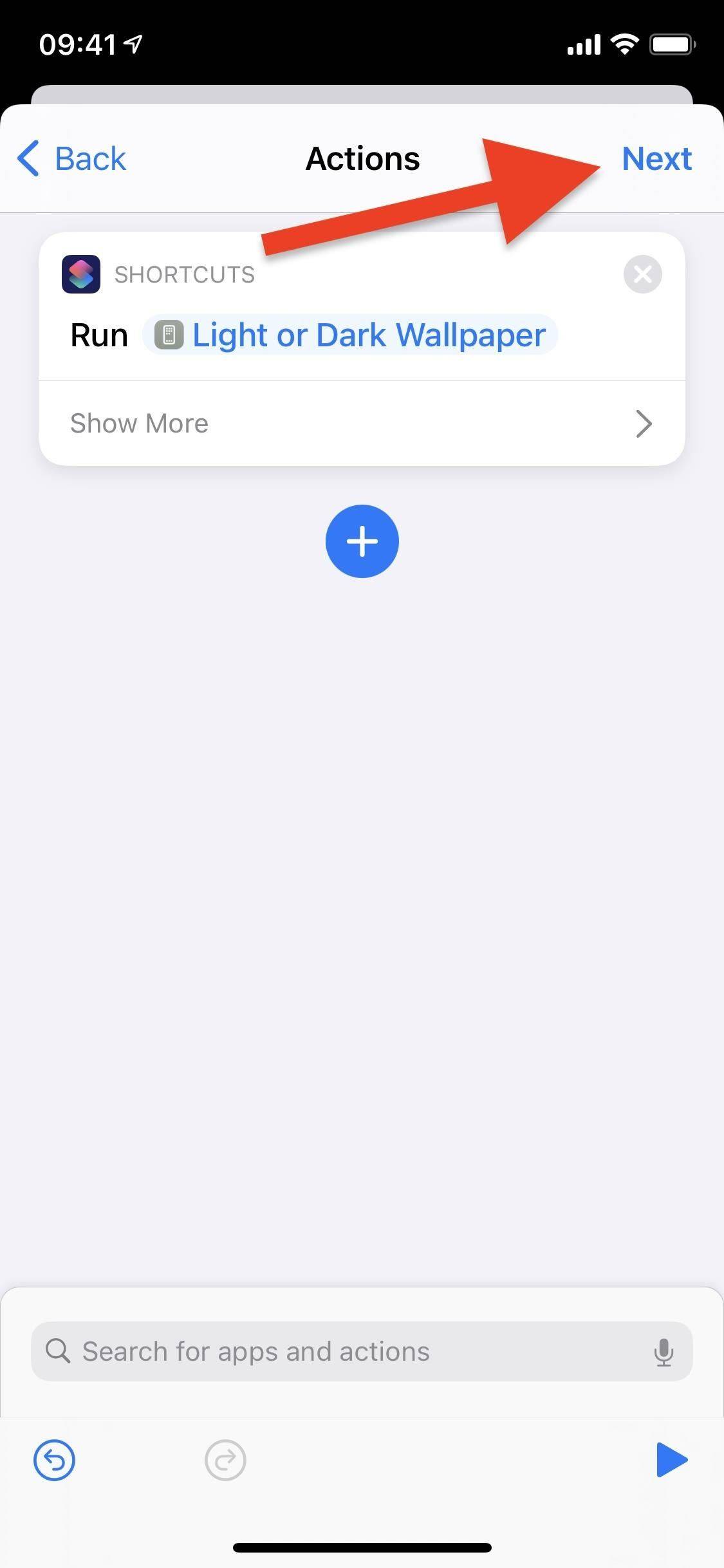
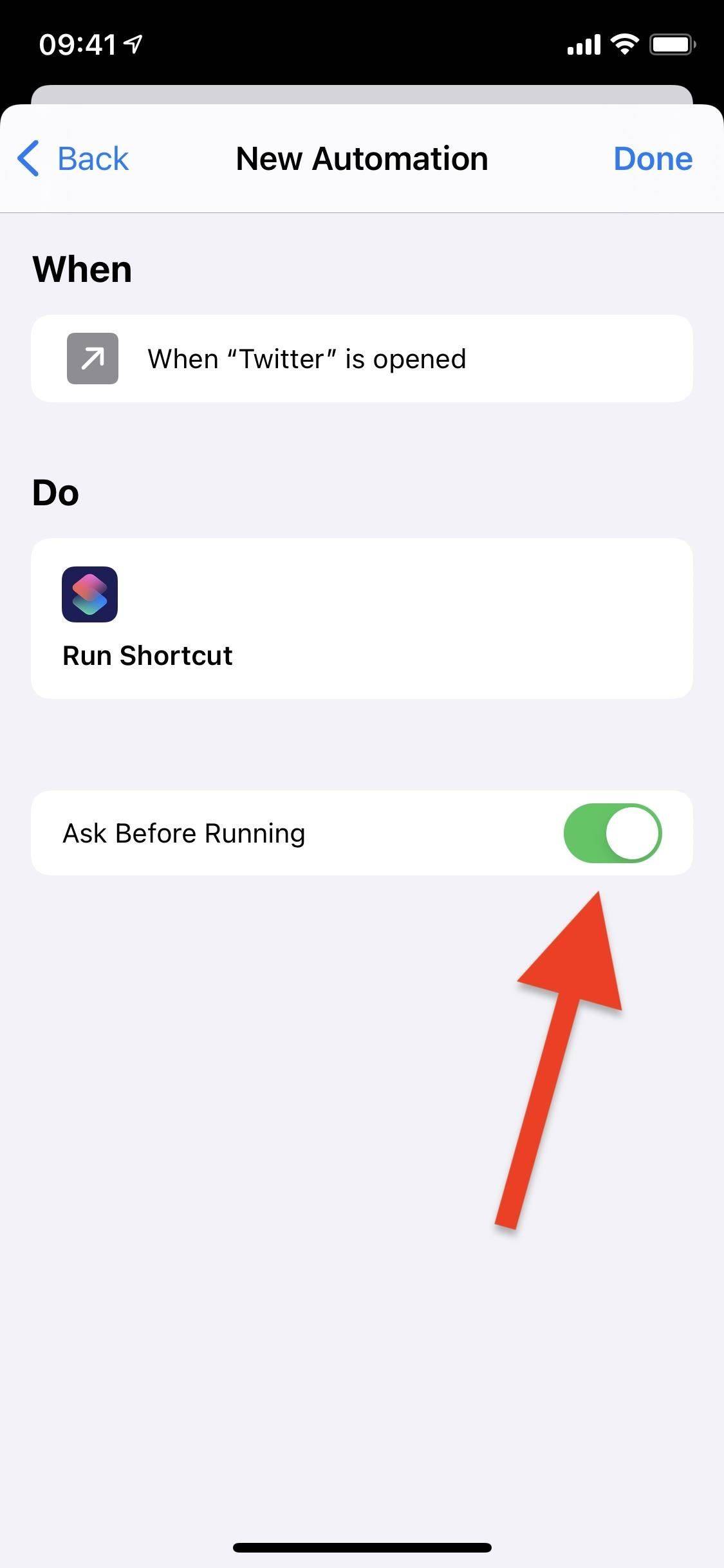
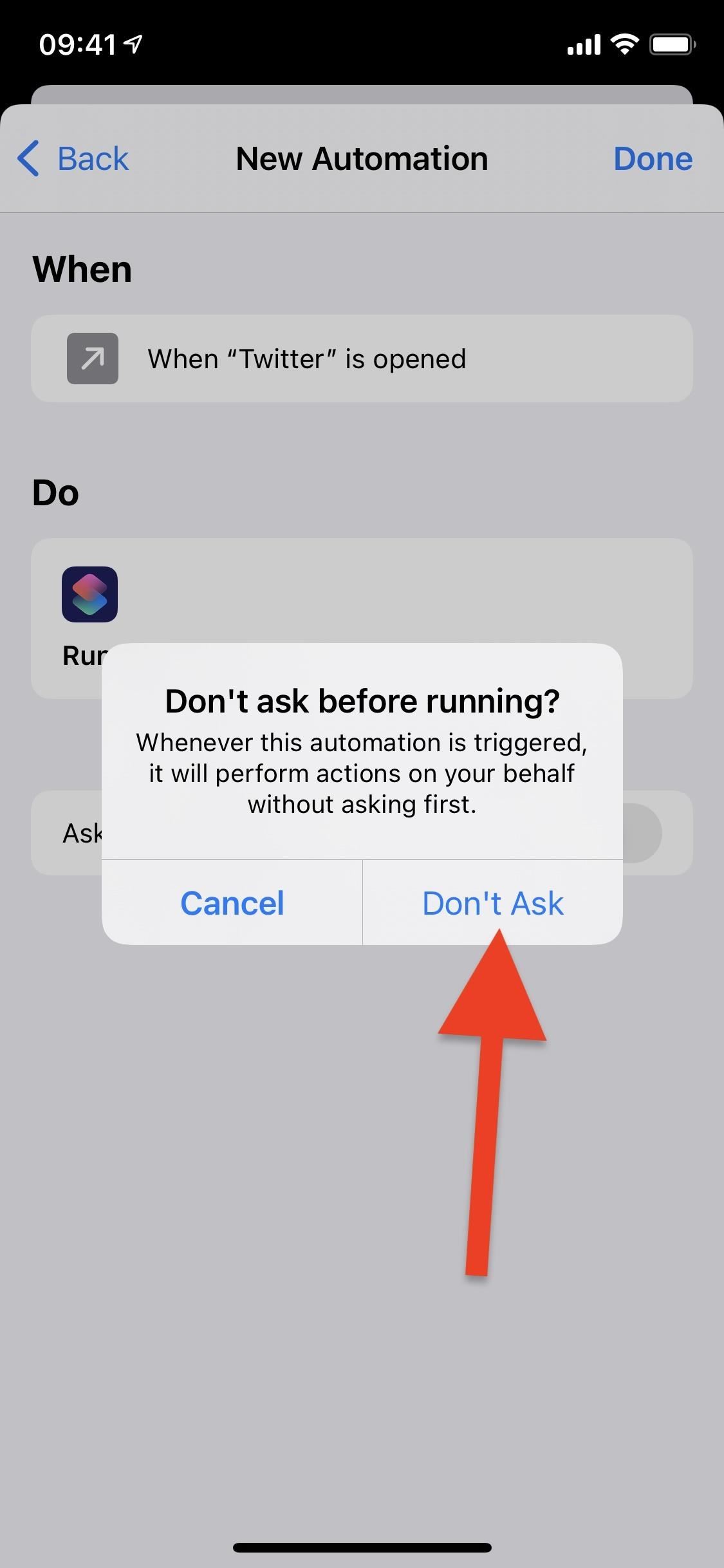
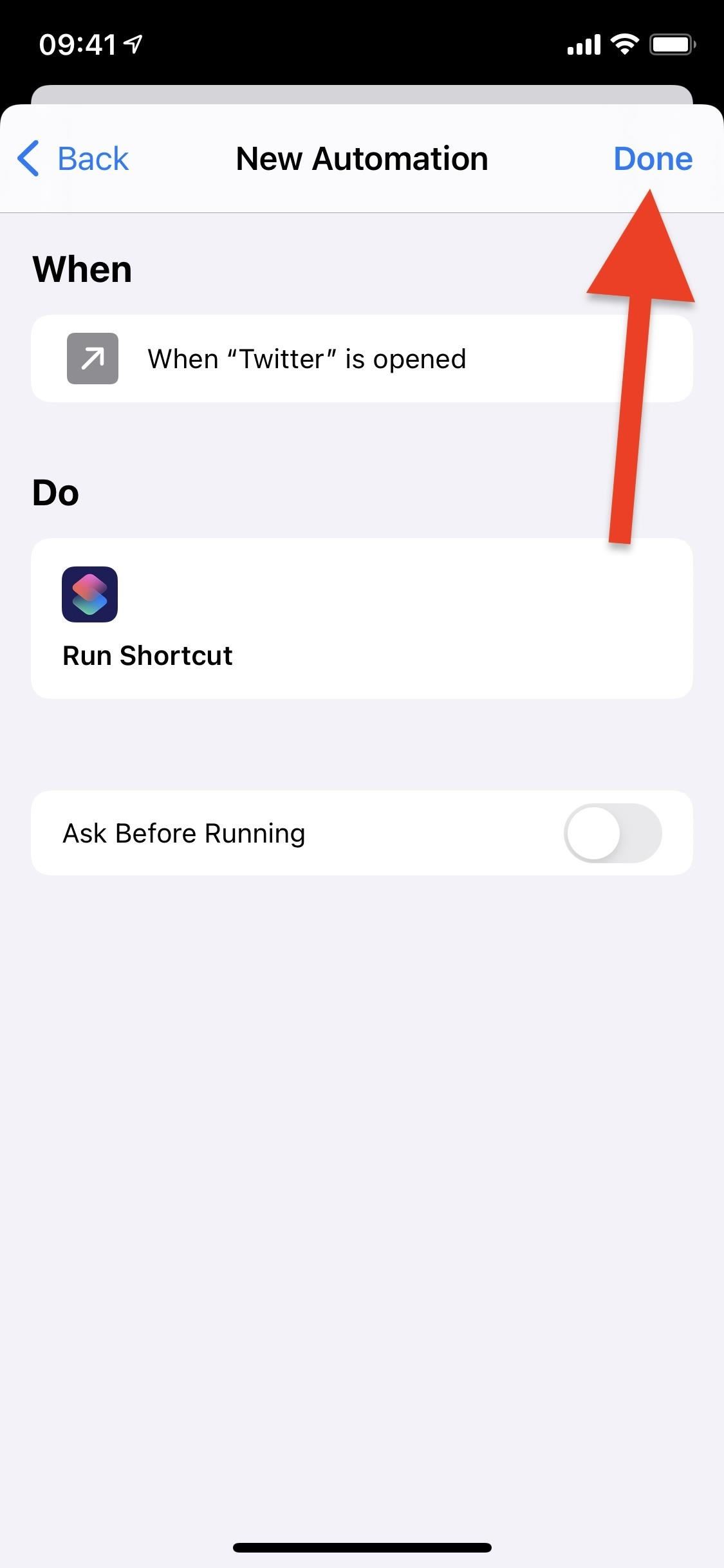
第5步在后台运行快捷方式
现在,您可以像往常一样随意切换到暗模式或从暗模式切换。尽管您的墙纸不会立即更改,但是只要您打开在自动化系统中选择的应用程序,它就会随时更改。您甚至可以在进入或退出黑暗模式后立即打开该应用程序,以快速更改墙纸。但是,如果再次安排了黑暗模式,则最好使用“一天中的时间”触发器进行匹配。
首次运行“浅色或深色壁纸”快捷方式时,将要求您授予对“照片”应用程序的快捷方式访问权限,以便它可以创建壁纸。之后,更改将在后台发生,而无需您执行任何其他操作,并且墙纸将在锁定屏幕和主屏幕上都发生更改。在下面,您可以看到打开(左)和关闭(右)暗模式时正在使用的墙纸。
未经允许不得转载:尊龙游戏旗舰厅官网 » 启用暗模式或亮模式时,自动使iphone 12切换壁纸
